Cum de a începe și cum să lucreze cu Task Manager
Zadach- Manager este cel mai bun mijloc de bază de monitorizare a sistemelor de operare Windows. Mulți pentru că ar determina cauza performanței lente calculator- intra în Task Manager și să definească un proces, aplicația încarcă sistemul de operare sau modul în care este încărcat procesor, memorie sau de rețea.
Acesta poate fi utilizat în timp real pentru a vedea principalii parametri ai ghetei sistemului de operare:
- Performanța în formă grafică (CPU și memorie);
- Încărcați toate adaptoarele de rețea;
- Se afișează utilizatorul curent.

Imediat după aceea, ecranul va afișa Task Manager
2 metodă. Faceți clic dreapta pe bara de activități și selectați „Start Task Manager“

3 metode. Apăsați tasta de comandă rapidă "Ctr" + "Alt" + "Del".

Și selectați „Manager de lucru Start“.

4 proces. În linia de comandă, executați comanda taskmgr.exe
Pentru a face acest lucru, faceți clic pe butonul „Start“ pe termen de căutare, introduceți taskmgr.exe comandă și apăsați „Enter“.

Odată ce este pornit Task Manager, puteți începe să analizeze performanța sa. Și anume, dacă sunteți interesat în procesorul de procente încărcat sau de memorie, faceți clic pe tab-ul „Performance“.
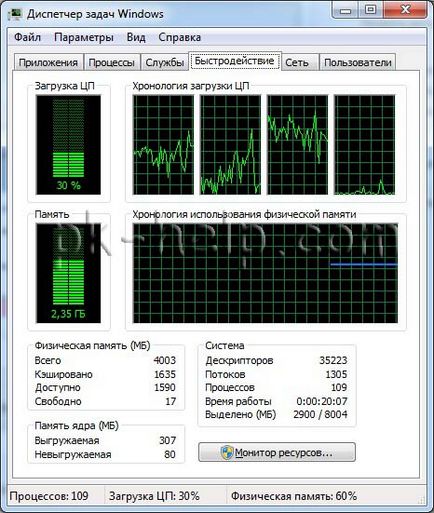
Veți vedea utilizarea procesorului de ansamblu și o sarcină separată pentru fiecare nucleu (dacă aveți un procesor multi-core), veți vedea, de asemenea, procentul de RAM de boot. Dacă vedeți CPU de mare sau RAM, puteți merge la „procese“ și să vedem ce procese procesor încărcate sau RAM, pentru comoditate, puteți sorta datele făcând clic pe parametrii necesari, cum ar fi CPU sau de memorie. Pentru a vedea imaginea de ansamblu a ceea ce se întâmplă trebuie să faceți clic pe „Afișați procesele de la toți utilizatorii.“
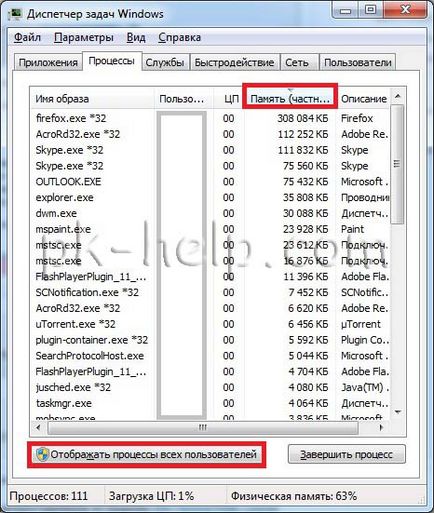
În cazul în care procentul de utilizare a procesorului este în mod constant de mare, trebuie fie să opriți procesele inutile (selectând fila Procese, făcând clic pe procesul nu trebuie să faceți clic dreapta și selectați „End Process“), aveți posibilitatea să le eliminați din pornire. sau schimba la un procesor mai puternic.
Dacă sunteți în mod constant încărcate cu memorie RAM, puteți elimina, de asemenea, procesele inutile folosindu-l (selectând fila Procese, făcând clic pe procesul nu este nevoie să faceți clic dreapta și selectați „End Process“), sau crește cantitatea de memorie RAM sau de a folosi tehnologia ReadyBoost.
Uneori se întâmplă ca Task Manager nu arata ca ai folosit pentru a vedea ce s-ar repara într-un aspect normal să apăsați dublu click pe zona marcată în roz
